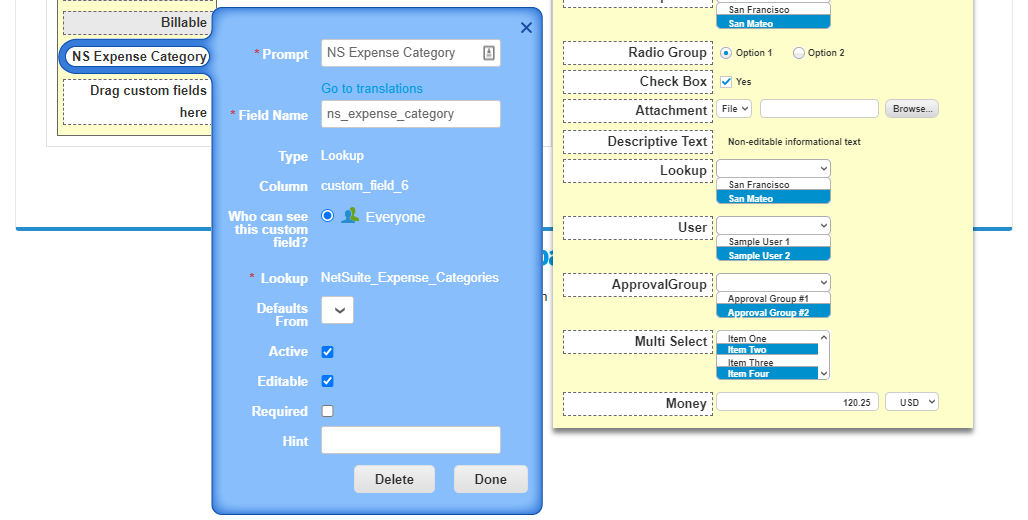Criar uma Pesquisa Coupa Como um Campo Personalizado¶
Introdução¶
Esta página descreve como criar uma pesquisa no Coupa e como adicionar essa pesquisa como um campo personalizado no Coupa.
Este processo é necessário para determinados modelos de processo do Cloud Studio.
criar uma Pesquisa no Coupa¶
Siga estas etapas para criar uma pesquisa no Coupa:
-
Efetue login na instância Coupa como administrador.
-
Vá para Configuração > Configuração da empresa > Pesquisas.
-
Na tela Pesquisas, clique em Criar:

-
Na tela Pesquisa Criar, digite o Nome e a Descrição desejados (por exemplo, NetSuite_Expense_Categories e NetSuite Expense Categories, respectivamente) e selecione Ativo. Em seguida, clique em Criar:

Nota
Depois que uma pesquisa Coupa é criada, ela pode ser desativada (desmarcando a caixa de seleção Ativo), mas não pode ser excluída.
Adicionar uma Pesquisa Como um Campo Personalizado no Coupa¶
Siga estas etapas para adicionar uma pesquisa como um campo personalizado no Coupa:
-
Efetue login na instância Coupa como administrador.
-
Vá para Configuração > Configuração da empresa > Campos personalizados.
-
Na tela Campos personalizados, use o menu suspenso Selecionar um objeto para personalizar para selecionar o objeto ao qual adicionar a pesquisa como um campo personalizado. Neste exemplo, o objeto Expense Reports é selecionado:
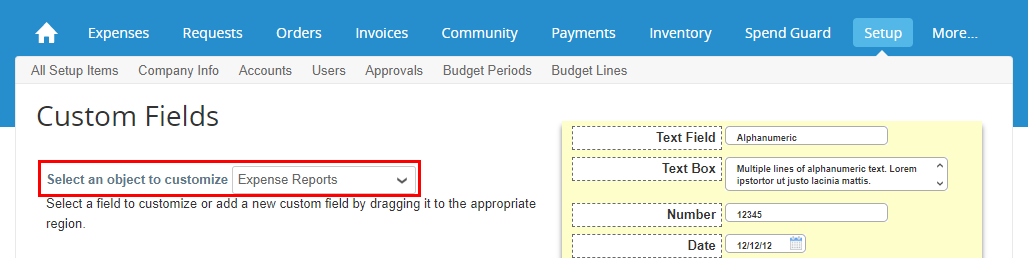
-
Role até a seção Itens da tela Campos personalizados. Em seguida, arraste o campo Pesquisa do lado direito da tela até o campo Arraste campos personalizados aqui:
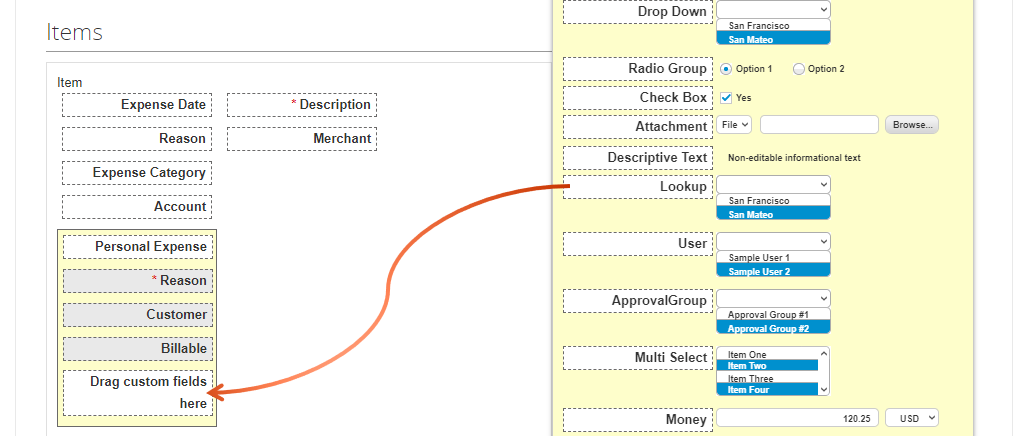
-
Ao soltar o campo Pesquisar, um campo personalizado de pesquisa é adicionado com um nome de campo padrão (por exemplo, Campo personalizado 6) e uma caixa de diálogo é aberta para configurar seus detalhes:

-
Configure os detalhes do campo personalizado de pesquisa conforme necessário e clique em Concluído: